TS
- 1. Converte+
- 2. Suggerimenti per TS File +
Come riprodurre facilmente i file MTS su iPad/iPhone
da Nicola Massimo • 2025-10-23 19:14:57 • Soluzioni comprovate
Anche se l'Apple iPad/iPhone è in grado di supportare molti formati di file video, ci sono ancora più formati di file che non possono essere supportati. Se avete mai provato a riprodurre i file MTS con l'iPad/iPhone, potreste essere rimasti delusi nel sapere che non funzionano.
Ma è necessario sapere che è facile riprodurre qualsiasi video che si desidera guardare su un iPad con un convertitore video. Quando si conoscono i formati di file supportati dall'iPad, è possibile convertire facilmente i file in tali formati e renderli riproducibili sul dispositivo. L'iPad/iPhone è in grado di supportare molti dei formati video più comuni che utilizziamo oggi, tra cui MOV, M4V, MP4, M-JPEG e MPEG-4. I video vengono riprodotti di default sull'app Video dell'iPad. In questo articolo, imparerete a convertire gli MTS nei formati supportati da iPad/iPhone e a trasferirli sul dispositivo per la riproduzione.
- Parte 1. Come convertire i file MTS in iPad/iPhone per una facile riproduzione
- Parte 2. Come trasferire i video convertiti su iPad/iPhone
Parte 1. Come convertire i file MTS in iPad/iPhone per una facile riproduzione
Se avete un file MTS che volete guardare sul vostro iPad/iPhone, l'opzione che avete è quella di convertire i vostri file in qualcosa di compatibile con l'iPad/iPhone. Wondershare UniConverter è il miglior convertitore MTS in iPad/iPhone. Supporta oltre 1000 formati video in ingresso e in uscita. Inoltre, le preimpostazioni personalizzate per iPad, iPhone e altri dispositivi. Funzionante sia su Windows che su Mac, è possibile scaricare e installare Wondershare UniConverter e seguire la guida passo passo riportata di seguito.
 Wondershare UniConverter - Il miglior convertitore MTS per iPad/iPhone
Wondershare UniConverter - Il miglior convertitore MTS per iPad/iPhone

- Convertire MTS in formati supportati da iPad/iPhone in modo semplice e riprodurre senza problemi.
- Supporta oltre 1000 formati video, tra cui MP4, MOV, MKV, AVBI, WMV, FLV, 3GP, ecc.
- Comprimere i video MTS in dimensioni ridotte senza perdere qualità.
- Modifica i video M2TS ritagliando le parti indesiderate, tagliando la lunghezza del video, ruotando e capovolgendo, applicando effetti, ecc.
- Trasferire facilmente i video MTS convertiti su dispositivi esterni tramite un cavo USB.
- Scaricate video da YouTube e da altri oltre 10.000 siti di condivisione video.
- È presente un pacchetto di strumenti All-in-one: Correggere i metadati dei media, registrare lo schermo, creare GIF, convertire CD, ecc.
- Sistemi operativi supportati: Mac OS 10.15 (Catalina), 10.14, 10.13, 10.12, 10.11, 10.10, 10.9, 10.8, 10.7, 10.6, Windows 10/8/7/2003/Vista/XP.
Passi su come convertire i file MTS in iPad/iPhone su Windows/Mac
Passo 1 Importare i file MTS da convertire in iPad/iPhone.
Dopo aver scaricato e installato Wondershare UniConverter sul vostro PC/Mac, avviate il programma e andate alla scheda Convertitore > Conversione. Cliccare  sul pulsante per individuare la cartella in cui si trova il file che si desidera aggiungere. In alternativa, è possibile trascinare e rilasciare il file nel programma.
sul pulsante per individuare la cartella in cui si trova il file che si desidera aggiungere. In alternativa, è possibile trascinare e rilasciare il file nel programma.

Passo 2 Scegliere iPad/iPhone come formato di uscita.
Dal formato MTS, si desidera convertire il file in qualcosa di riproducibile sull'iPad. Per scegliere il formato di uscita del file, cliccare sull'icona del triangolo rovesciato accanto all'opzione Formato di uscita: per accedere alla finestra del formato di uscita, cliccare sulla scheda Dispositivo > Apple e selezionare iPad o iPhone come formato di uscita. È possibile scegliere MOV, M4V, MP4 o MPEG-4 a seconda delle esigenze.
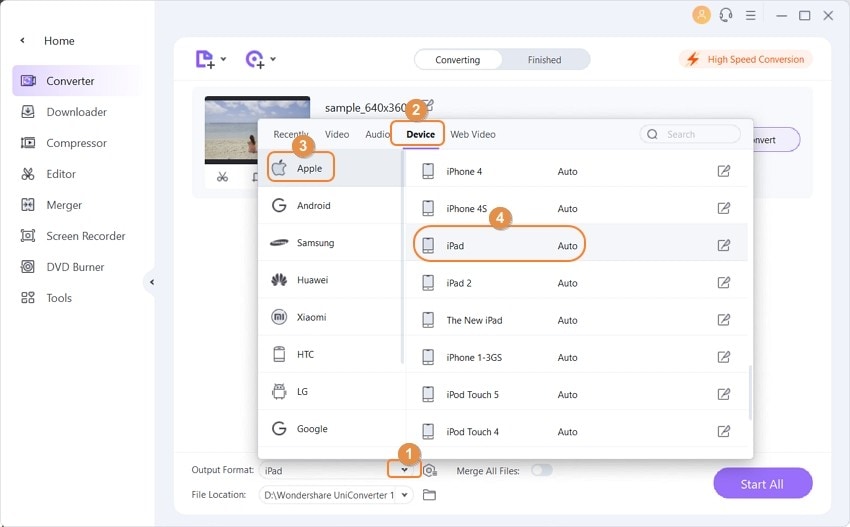
Passo 3 Convertire facilmente MTS in iPad/iPhone.
Dopo aver scelto il formato di destinazione, si è pronti a convertire il file. Cliccando sul pulsante Avvia tutto nell'angolo in basso a destra della finestra, la conversione video avrà inizio. I file convertiti si trovano nella scheda Finito al termine del processo rapido.
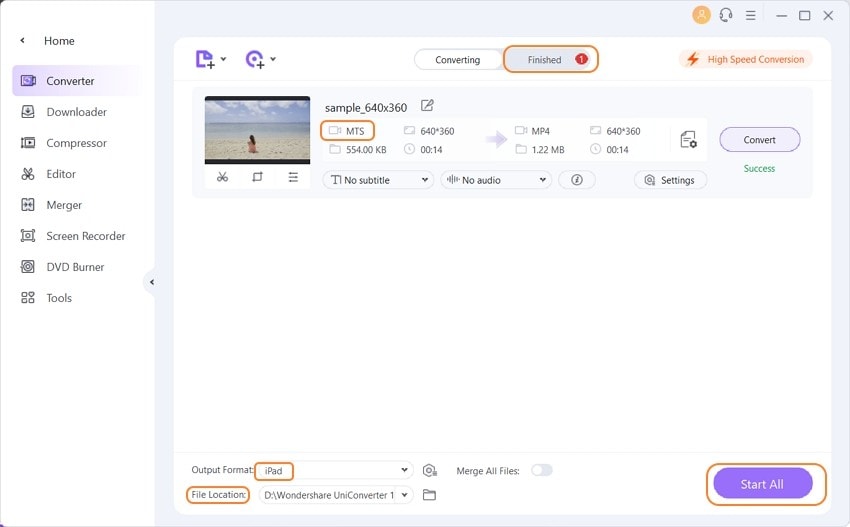
Parte 2. Come trasferire i video convertiti su iPad/iPhone
Ora che avete convertito i vostri file MTS, la prossima cosa da fare è trasferire il file video sul vostro iPhone. A tal fine, seguire le istruzioni riportate di seguito.
Passo 1 Collegare l'iPhone al computer.
Collegate l'iPhone con un cavo USB quando il Mac ha rilevato il dispositivo. It will remind you of trusting the Mac on your iPhone. Cliccare su Trust per procedere.
Passo 2 Importazione di video su iPhone.
Passare alla scheda Trasferimento e cliccare su Aggiungi file per aggiungere il file all'elenco Trasferimento. E cliccare sul pulsante Trasferisci tutto per trasferire il file MTS convertito su iPhone.
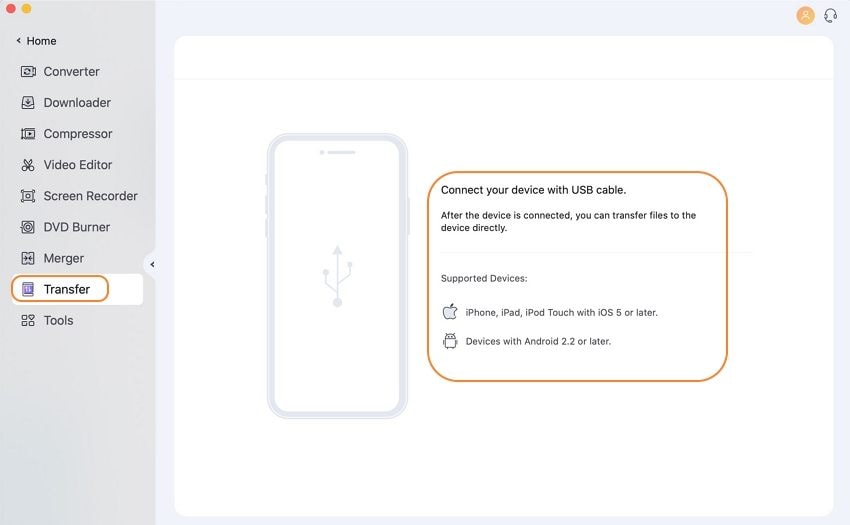
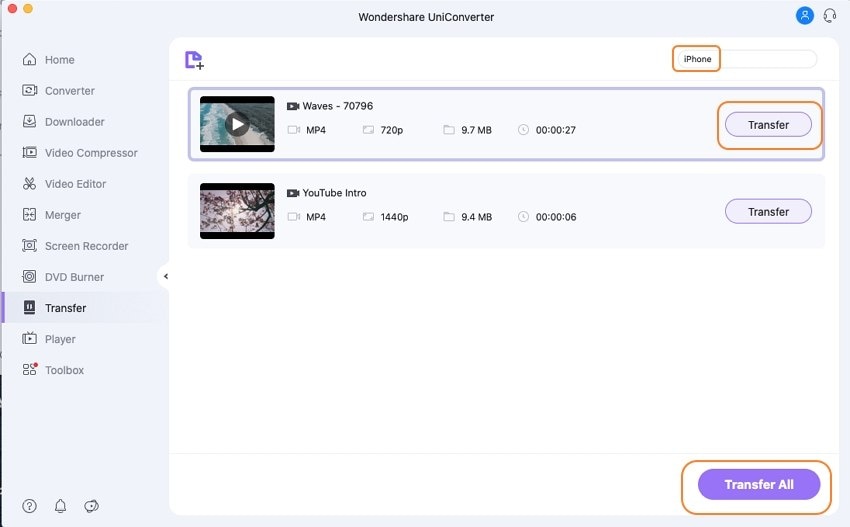

Suggerimenti
Se volete saperne di più sul trasferimento dei file MTS convertiti sui dispositivi Apple, potete andare su Come trasferire i video MTS convertiti su iPad/iPhone >> per saperne di più.
Wondershare UniConverter è in grado di gestire quasi ogni tipo di conversione, sia che si tratti di convertire un MTS in un file MOV o di creare un video compatibile con il proprio dispositivo mobile. Inoltre, offre la possibilità di ottimizzare i file per la condivisione su siti web di video sharing come Facebook, YouTube e Vimeo. Questo fa sì che questo software si distingua dagli altri software di conversione video.
 Converti in batch MOV in MP4, AVI, 3GP, WAV e viceversa facilmente.
Converti in batch MOV in MP4, AVI, 3GP, WAV e viceversa facilmente. 


Nicola Massimo
staff Editor
Commento(i)